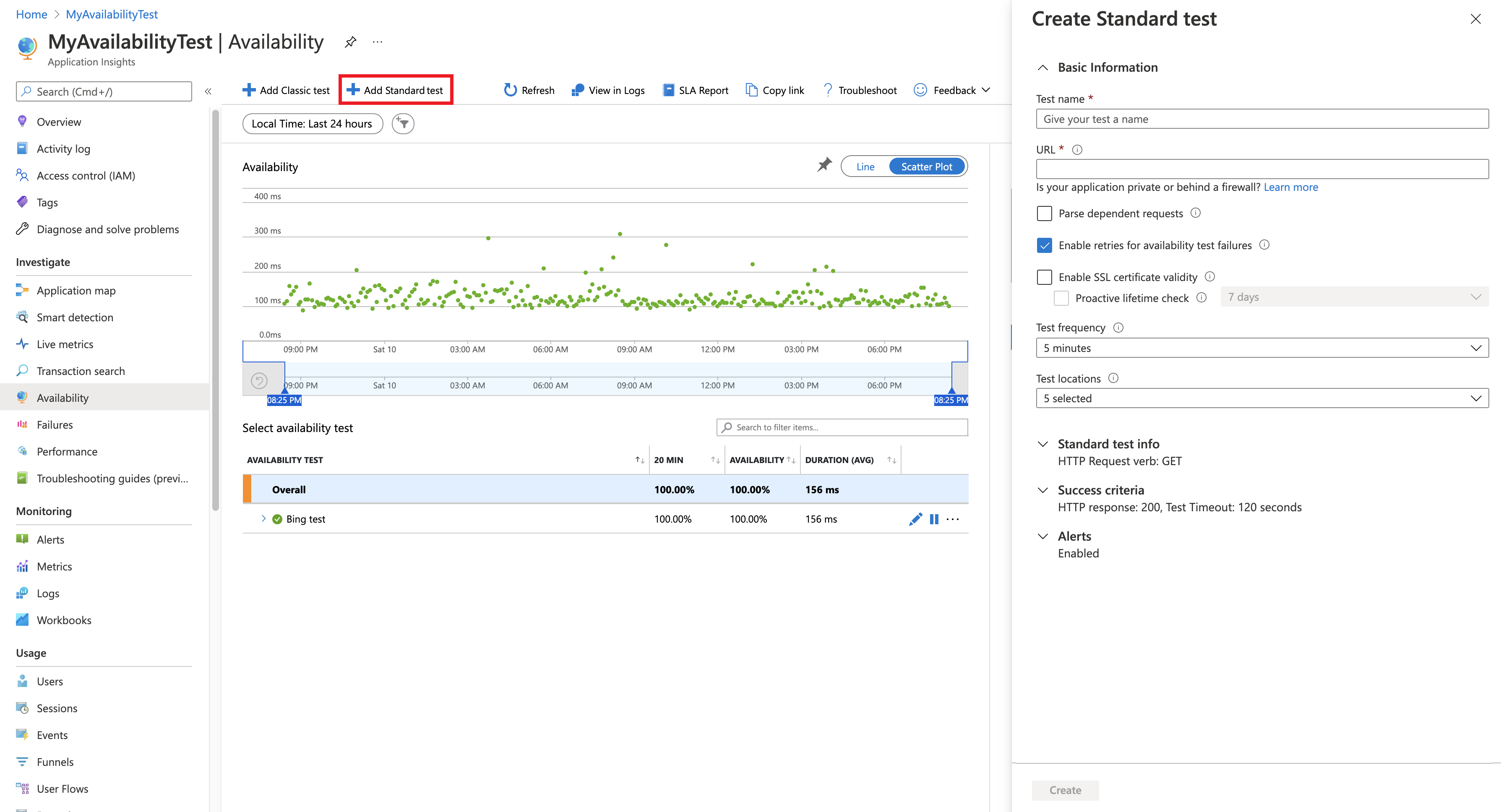Standart test
Standart test, tek bir istek göndererek bir web sitesinin kullanılabilirliğini denetleen bir kullanılabilirlik testi türüdür. Standart testler, bir uç noktanın yanıt verip vermediğini doğrulamaya ve performansı ölçmeye ek olarak SSL sertifika geçerliliğini, proaktif yaşam süresi denetimini, HTTP isteği fiilini (örneğin, GET,HEAD ve POST), özel üst bilgileri ve HTTP isteğinizle ilişkili özel verileri de içerir.
Kullanılabilirlik testi oluşturmak için mevcut bir Application Analizler kaynağı kullanmanız veya bir Application Analizler kaynağı oluşturmanız gerekir.
İpucu
Şu anda URL ping testleri gibi diğer kullanılabilirlik testlerini kullanıyorsanız, diğerlerinin yanı sıra Standart testler de ekleyebilirsiniz. Diğer testlerden biri yerine Standart testleri kullanmak istiyorsanız, bir Standart test ekleyin ve eski testinizi silin.
Standart test oluşturma
Standart test oluşturmak için:
Uygulama Analizler kaynağınıza gidin ve Kullanılabilirlik bölmesini seçin.
Standart test ekle'yi seçin.
Aşağıdaki tabloda açıklanan test adınızı, URL'nizi ve diğer ayarlarınızı girin. Daha sonra, Oluştur'u seçin.
Ayar Açıklama URL URL, test etmek istediğiniz herhangi bir web sayfası olabilir, ancak genel İnternet'ten görünür olmalıdır. URL bir sorgu dizesi içerebilir. Bu nedenle, örneğin, veritabanınızla biraz alıştırma yapabilirsiniz. URL yeniden yönlendirme adresine çözümlenirse, en fazla 10 yeniden yönlendirmeyi izleriz. Bağımlı istekleri ayrıştırma Test, test altındaki web sayfasının parçası olan görüntüleri, betikleri, stil dosyalarını ve diğer dosyaları test eder. Kayıtlı yanıt süresi, bu dosyaları almak için geçen süreyi içerir. Bu kaynaklardan herhangi biri tüm test için zaman aşımı içinde başarıyla indirilemiyorsa test başarısız olur. Seçenek belirtilmezse, test yalnızca belirttiğiniz URL'de dosyayı isterse. Bu seçeneğin etkinleştirilmesi daha sıkı bir denetime neden olur. Test, siteye el ile göz attığınızda fark edilemeyen durumlar için başarısız olabilir. Yalnızca 15 adede kadar bağımlı isteği ayrıştıracağımızı lütfen unutmayın. Yeniden denemeleri etkinleştirme Test başarısız olduğunda, kısa bir süre sonra yeniden denenir. Art arda üç deneme başarısız olursa bir hata bildirilir. Sonraki testler bundan sonra her zamanki test sıklığında gerçekleştirilir. Bir sonraki başarılı olana kadar yeniden deneme geçici olarak askıya alınır. Bu kural her test konuma bağımsız olarak uygulanır. Bu seçeneği kullanmanızı öneririz. Ortalama olarak hataların yaklaşık %80’i yeniden deneme sırasında kaybolur. SSL sertifikası doğrulama testi Doğru yüklendiğinden, geçerli olduğundan, güvenilir olduğundan ve kullanıcılarınızın hiçbirine hata vermediğinden emin olmak için web sitenizde SSL sertifikasını doğrulayabilirsiniz. Proaktif yaşam süresi denetimi Bu ayar, SSL sertifikanızın süresi dolmadan önce ayarlanmış bir zaman aralığı tanımlamanızı sağlar. Süresi dolduktan sonra testiniz başarısız olur. Test sıklığı Testin her test konumundan ne sıklıkta çalıştırılacaklarını ayarlar. Beş dakikalık varsayılan sıklıkta ve beş test konumuyla, siteniz ortalama olarak dakikada bir test edilir. Test konumları Sunucularımız bu konumlardan URL'nize web istekleri gönderir. Web sitenizdeki sorunları ağ sorunlarından ayırt etmek için önerilen en az test konumu sayısı beştir . En fazla 16 konum seçebilirsiniz. Özel üst bilgiler İşletim parametrelerini tanımlayan anahtar değer çiftleri. HTTP isteği fiili İsteğinizle hangi eylemi yapmak istediğinizi belirtin. İstek gövdesi HTTP isteğinizle ilişkili özel veriler. Kendi dosyalarınızı karşıya yükleyebilir, içeriğinizi girebilir veya bu özelliği devre dışı bırakabilirsiniz.
Başarı ölçütleri
| Ayar | Açıklama |
|---|---|
| Test zaman aşımı | Yavaş yanıtlar hakkında uyarı almak için bu değeri azaltın. Sitenizden gelen yanıtlar bu süre içinde alınmadıysa test bir hata olarak sayılır. Bağımlı istekleri ayrıştır'ı seçtiyseniz tüm görüntüler, stil dosyaları, betikler ve diğer bağımlı kaynaklar bu süre içinde alınmış olmalıdır. |
| HTTP yanıtı | Başarılı olarak sayılan döndürülen durum kodu. 200 sayısı, normal bir web sayfasının döndürüldüğünü gösteren koddur. |
| İçerik eşleşmesi | "Hoş Geldiniz!" gibi bir dize Her yanıtta büyük/küçük harfe duyarlı bir eşleşmenin gerçekleştiğini test ediyoruz. Joker karakter bulunmayan düz bir dize olmalıdır. Sayfa içeriğiniz değişirse güncelleştirmeniz gerekebileceğini unutmayın. İçerik eşleşmesi ile yalnızca İngilizce karakterler desteklenir. |
Uyarılar
| Ayar | Açıklama |
|---|---|
| Neredeyse gerçek zamanlı | Neredeyse gerçek zamanlı uyarıları kullanmanızı öneririz. Bu tür bir uyarının yapılandırılması, kullanılabilirlik testiniz oluşturulduktan sonra gerçekleştirilir. |
| Uyarı konumu eşiği | En az 3/5 konum öneririz. Uyarı konumu eşiği ile test konumlarının sayısı arasındaki en uygun ilişki, uyarı konumu eşik = test konumlarının sayısıdır ( en az beş test konumu ile 2). |
Konum doldurma etiketleri
Azure Resource Manager kullanarak kullanılabilirlik URL'si ping testi dağıtırken coğrafi konum özniteliği için aşağıdaki popülasyon etiketlerini kullanabilirsiniz.
Azure Kamu
| Görünen ad | Popülasyon adı |
|---|---|
| USGov Virginia | usgov-va-azr |
| USGov Arizona | usgov-phx-azr |
| USGov Texas | usgov-tx-azr |
| USDoD Doğu | usgov-ddeast-azr |
| USDoD Central | usgov-ddcentral-azr |
21Vianet tarafından çalıştırılan Microsoft Azure
| Görünen ad | Popülasyon adı |
|---|---|
| Doğu Çin | mc-cne-azr |
| Doğu Çin 2 | mc-cne2-azr |
| Kuzey Çin | mc-cnn-azr |
| Kuzey Çin 2 | mc-cnn2-azr |
Azure
| Görünen ad | Popülasyon adı |
|---|---|
| Doğu Avustralya | emea-au-syd-edge |
| Güney Brezilya | latam-br-gru-edge |
| Orta ABD | us-fl-mia-edge |
| Doğu Asya | apac-hk-hkn-azr |
| Doğu ABD | us-va-ash-azr |
| Güney Fransa (Eski adıyla Orta Fransa) | emea-ch-zrh-edge |
| Orta Fransa | emea-fr-pra-edge |
| Doğu Japonya | apac-jp-kaw-edge |
| Kuzey Avrupa | emea-gb-db3-azr |
| Orta Kuzey ABD | us-il-ch1-azr |
| Orta Güney ABD | us-tx-sn1-azr |
| Güneydoğu Asya | apac-sg-sin-azr |
| Batı Birleşik Krallık | emea-se-sto-edge |
| West Europe | emea-nl-ams-azr |
| Batı ABD | us-ca-sjc-azr |
| Güney Birleşik Krallık | emea-ru-msa-edge |
Kullanılabilirlik testi sonuçlarınızı görme
Kullanılabilirlik testi sonuçları hem Çizgi hem de Dağılım Çizimi görünümleriyle görselleştirilebilir.
Birkaç dakika sonra test sonuçlarınızı görmek için Yenile'yi seçin.
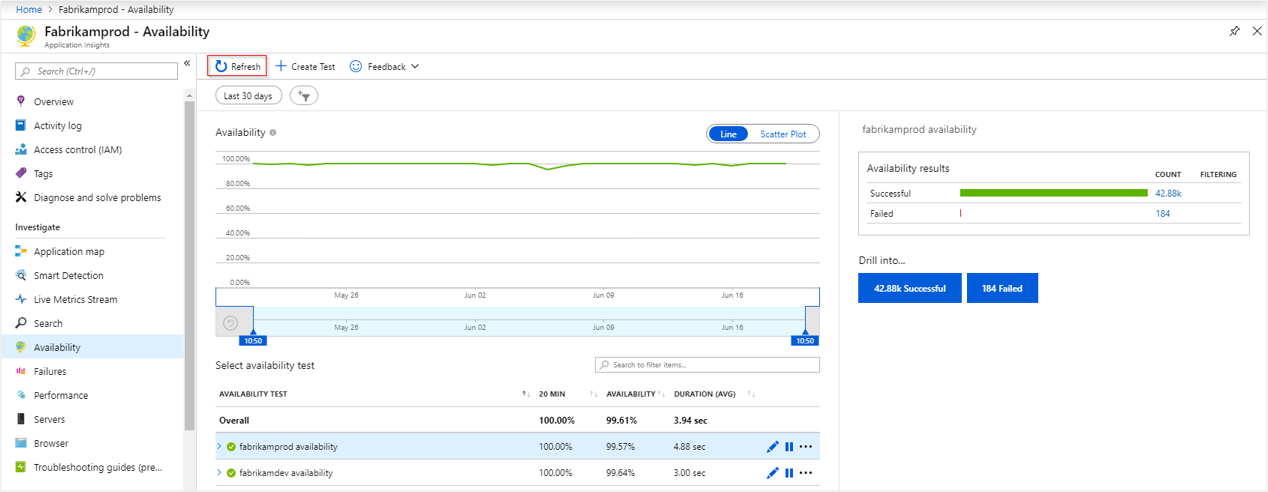
Dağılım Çizimi görünümü, tanılama test adımı ayrıntılarını içeren test sonuçlarının örneklerini gösterir. Test altyapısı, hata içeren testler için tanılama ayrıntılarını depolar. Başarılı testlerde, yürütmelerin bir alt kümesi için tanılama ayrıntıları depolanır. Testi, test adını ve konumu görmek için yeşil/kırmızı noktalardan herhangi birinin üzerine gelin.
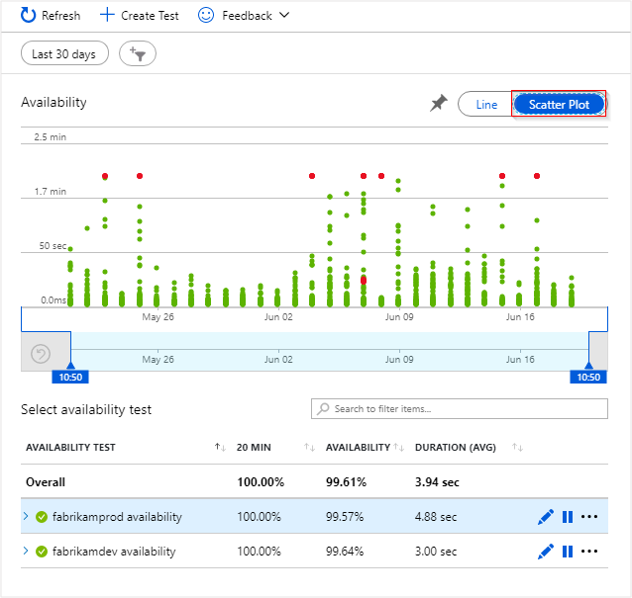
Belirli bir testi veya konumu seçin. İsterseniz, ilgilendiğiniz süre boyunca daha fazla sonuç görmek için zaman aralığını azaltabilirsiniz. Tüm yürütmelerin sonuçlarını görmek için Arama Gezgini'ni kullanın. İsterseniz Log Analytics sorgularını kullanarak bu veriler üzerinde özel raporlar çalıştırabilirsiniz.
Testleri inceleme ve düzenleme
Testi düzenlemek, geçici olarak devre dışı bırakmak veya silmek için test adının yanındaki üç noktayı seçin. Bir değişiklik yapıldıktan sonra yapılandırma değişikliklerinin tüm test aracılarına yayılması 20 dakika kadar sürebilir.
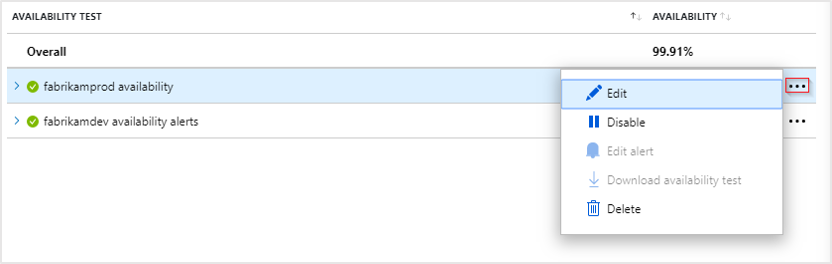
Hizmetinizde bakım yaparken kullanılabilirlik testlerini veya bunlarla ilişkili uyarı kurallarını devre dışı bırakmak isteyebilirsiniz.
Hata görürseniz
Kırmızı bir nokta seçin.
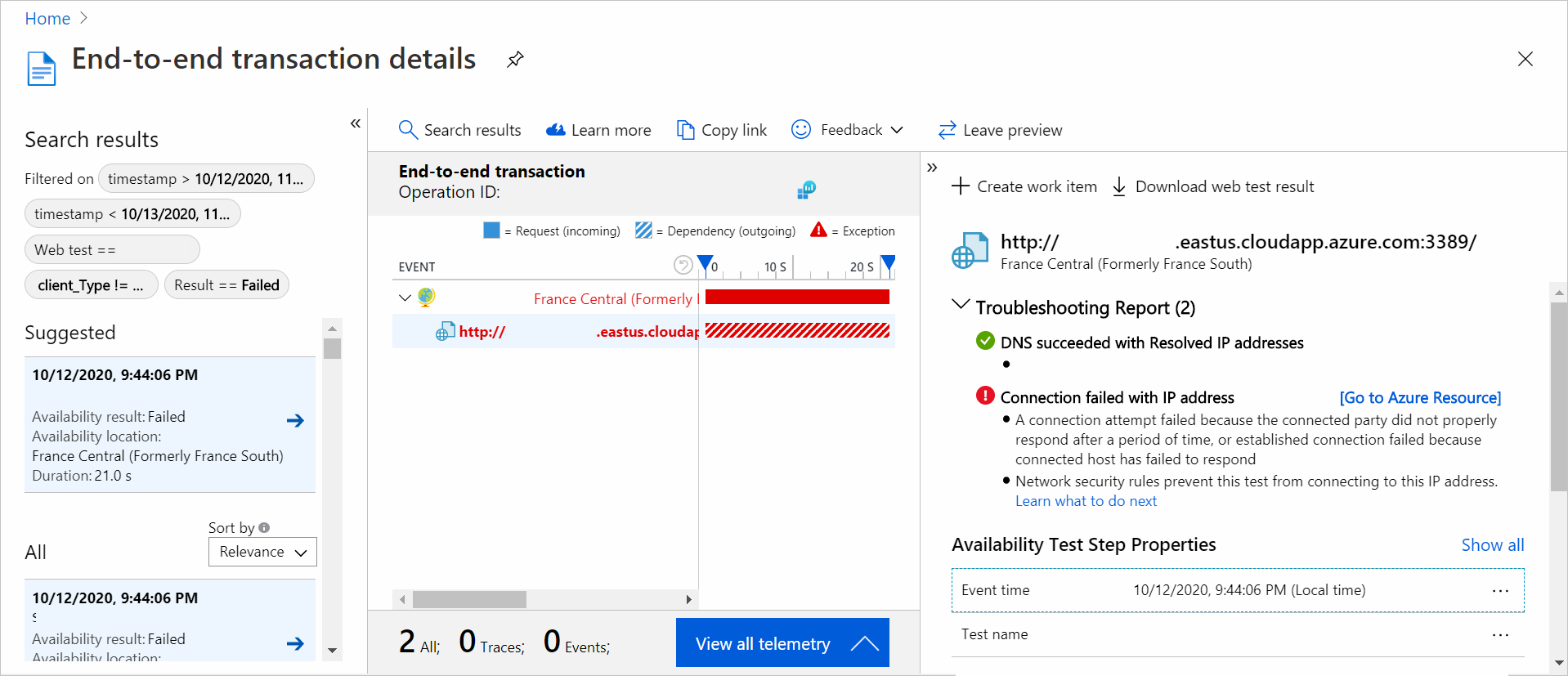
Kullanılabilirlik testi sonucunda tüm bileşenlerdeki işlem ayrıntılarını görebilirsiniz. Burada şunları yapabilirsiniz:
- Testinizin başarısız olmasına rağmen uygulamanızın hala kullanılabilir olmasına neyin neden olabileceğini belirlemek için sorun giderme raporunu gözden geçirin.
- Sunucunuzdan alınan yanıtı denetleme.
- Başarısız kullanılabilirlik testi işlenirken toplanan bağıntılı sunucu tarafı telemetrisiyle başarısızlığı tanılayın.
- Sorunu izlemek için Git veya Azure Boards'ta bir sorunu veya iş öğesini günlüğe kaydetme. Hata, bu olayın bir bağlantısını içerir.
- Web testi sonucunu Visual Studio’da açın.
Uçtan uca işlem tanılama deneyimi hakkında daha fazla bilgi edinmek için işlem tanılama belgelerine bakın.
Yapay kullanılabilirlik testinin başarısız olmasına neden olan sunucu tarafı özel durumunun ayrıntılarını görmek için özel durum satırını seçin. Ayrıca daha zengin kod düzeyinde tanılamalar için hata ayıklama anlık görüntüsünü de alabilirsiniz.
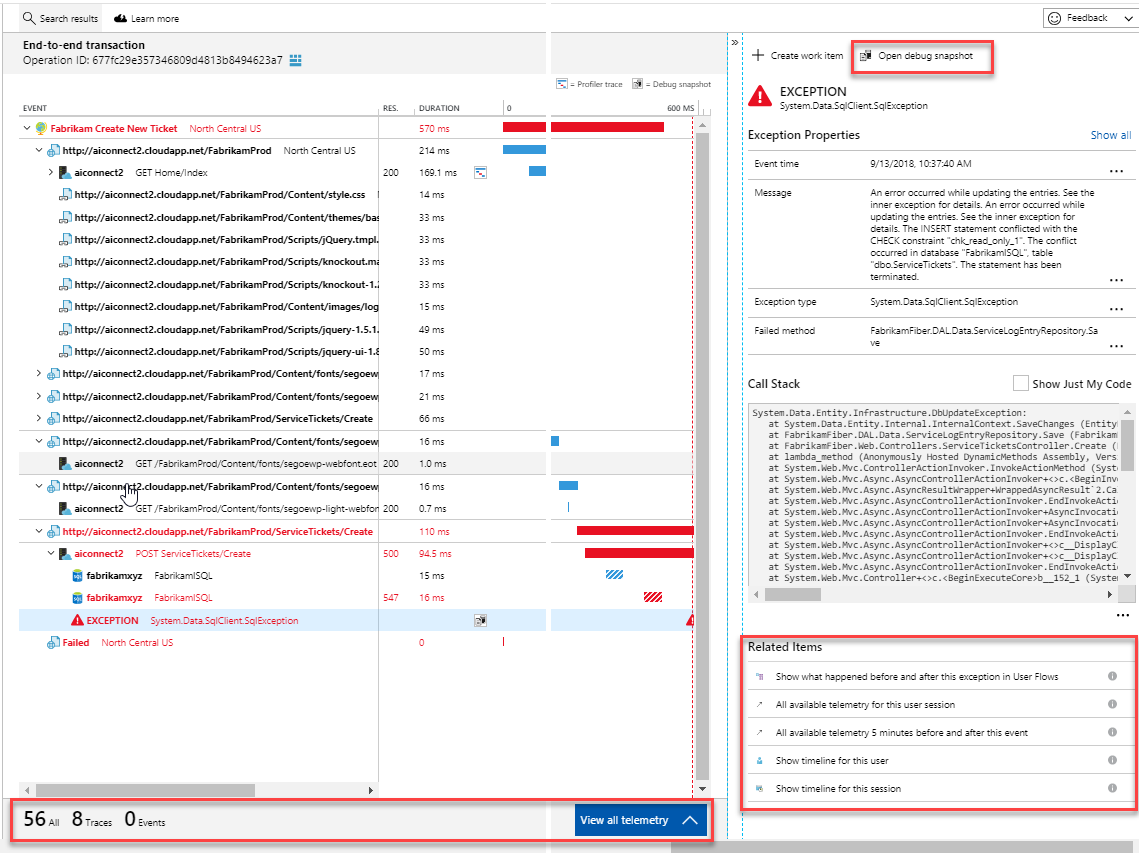
Ham sonuçlara ek olarak, ölçüm gezgininde iki anahtar kullanılabilirlik ölçümünü de görüntüleyebilirsiniz:
- Kullanılabilirlik: Tüm test yürütmelerinde başarılı olan testlerin yüzdesi.
- Test Süresi: Tüm test yürütmelerinde ortalama test süresi.
Sonraki adımlar
Geri Bildirim
Çok yakında: 2024 boyunca, içerik için geri bildirim mekanizması olarak GitHub Sorunları’nı kullanımdan kaldıracak ve yeni bir geri bildirim sistemiyle değiştireceğiz. Daha fazla bilgi için bkz. https://aka.ms/ContentUserFeedback.
Gönderin ve geri bildirimi görüntüleyin